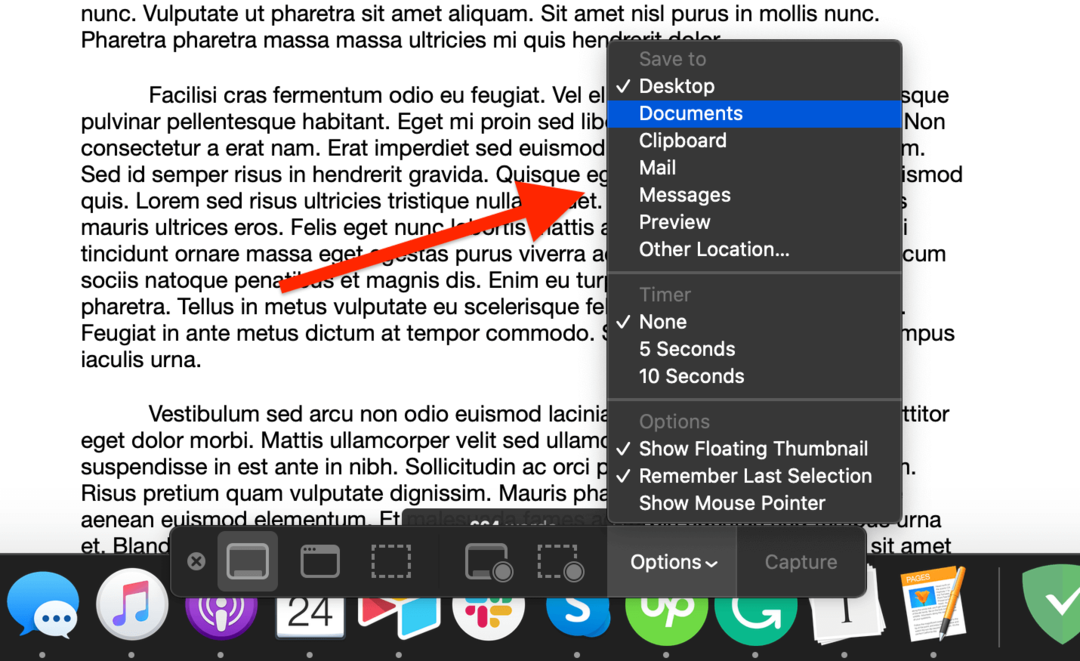Ekrano kopijos yra vienas iš naudingiausių būdų dalytis informacija iš kompiuterio. Jie puikiai tinka fiksuoti problemas, susijusias su kompiuteriu, išsaugoti informaciją (pvz., pokalbius) ir rengti mokymo programas. Šiame vadove apžvelgsime įvairius ekrano kopijų darymo būdus, pradedant nuo paprasčiausių.
1 būdas: padarykite ekrano kopiją
Paprasčiausias ir tiesiausias būdas padaryti ekrano kopiją yra tiesiog paspausti komandą + Shift + 3. Tai iš karto padaro viso ekrano ekrano kopiją, kurią matysite kaip miniatiūrą apatiniame dešiniajame ekrano kampe.
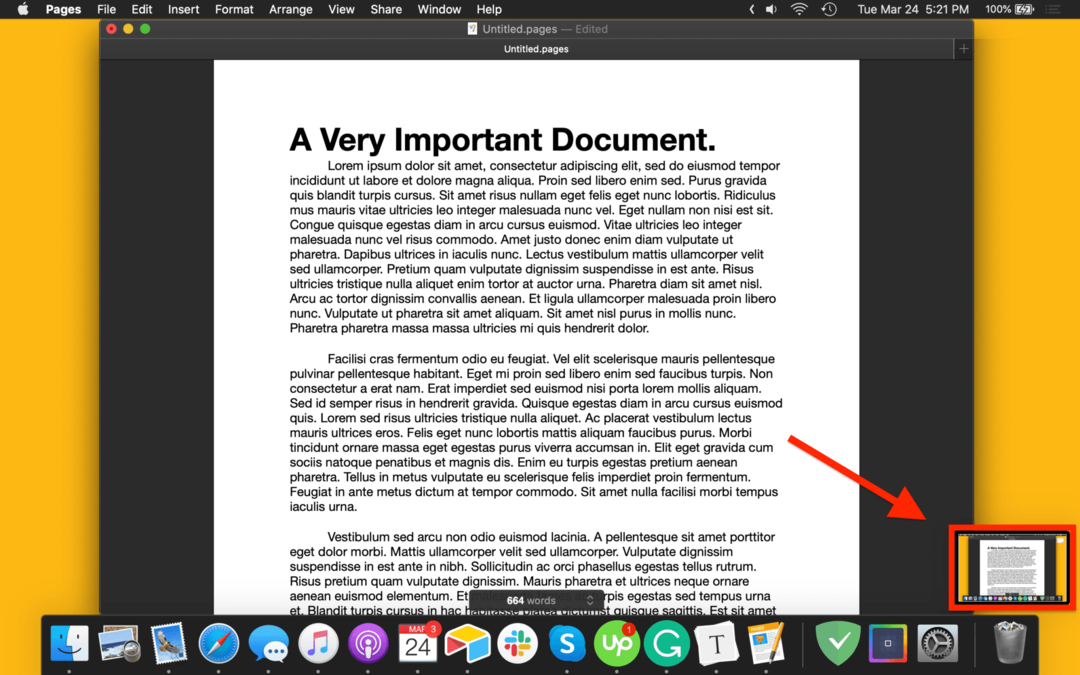
2 būdas: padarykite dalinę ekrano kopiją
Jei norite padaryti tik dalies ekrano kopiją, o ne viso ekrano kopiją, galite paspausti komandą + Shift + 4. Tai pavers jūsų pelės žymeklį mažu taikiniu, pavyzdžiui:
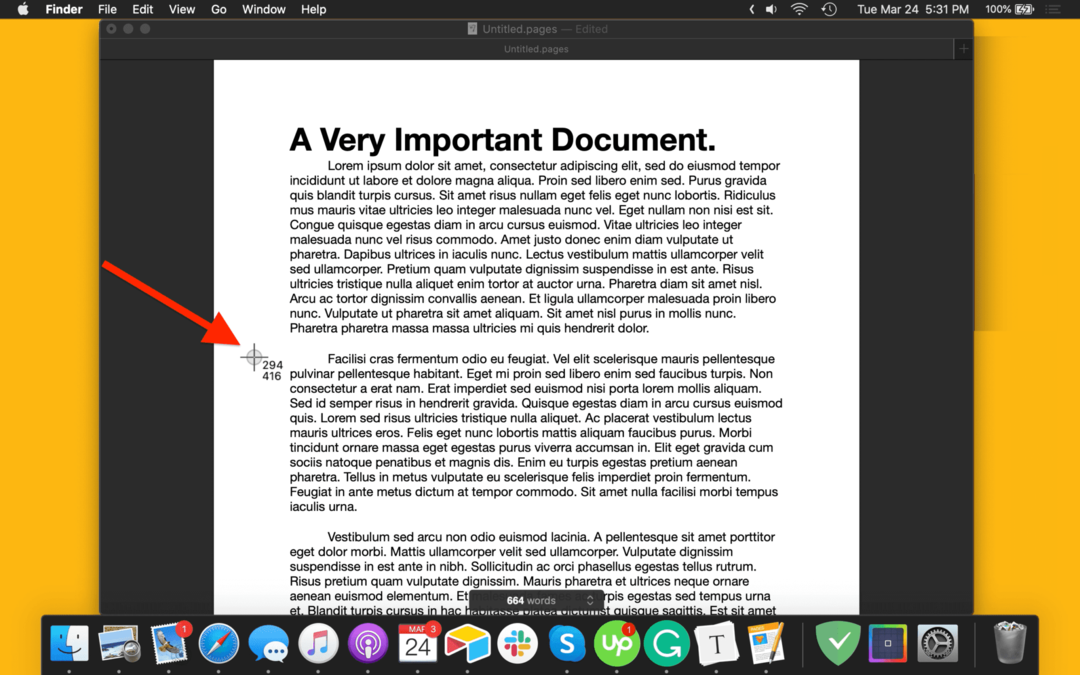
Galite spustelėti ir vilkti šį žymeklį, kad pasirinktumėte ekrano dalį ir padarytumėte ekrano kopiją. Kai būsite pasiruošę padaryti ekrano kopiją, tiesiog atleiskite pelės mygtuką.
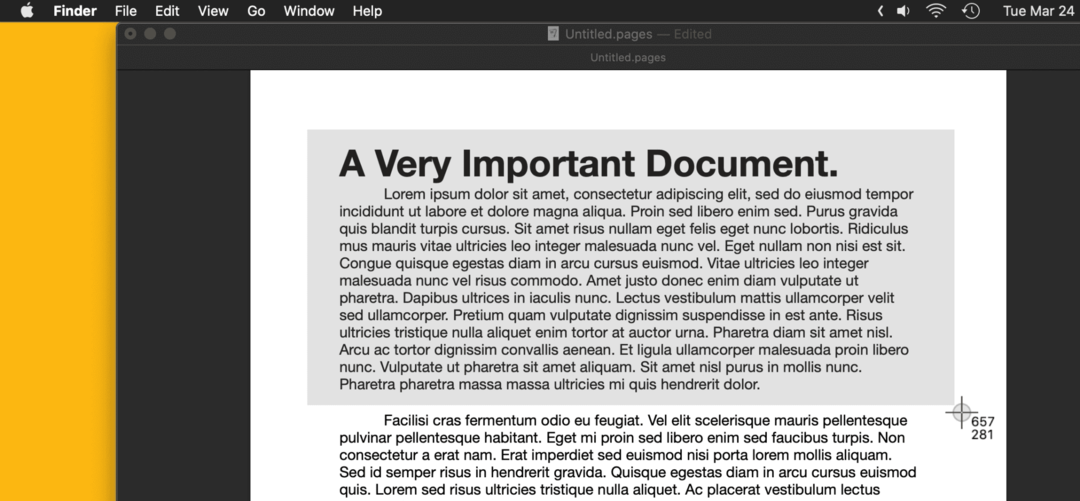
3 būdas: padarykite tiksliai sureguliuotą ekrano kopiją
Jei norite padaryti tikslesnę arba kontroliuojamą ekrano kopiją, galite paspausti
komandą + Shift + 5. Bus parodyta „Screenshot“ programa, pristabdžiusi viską, ką tik dirbote.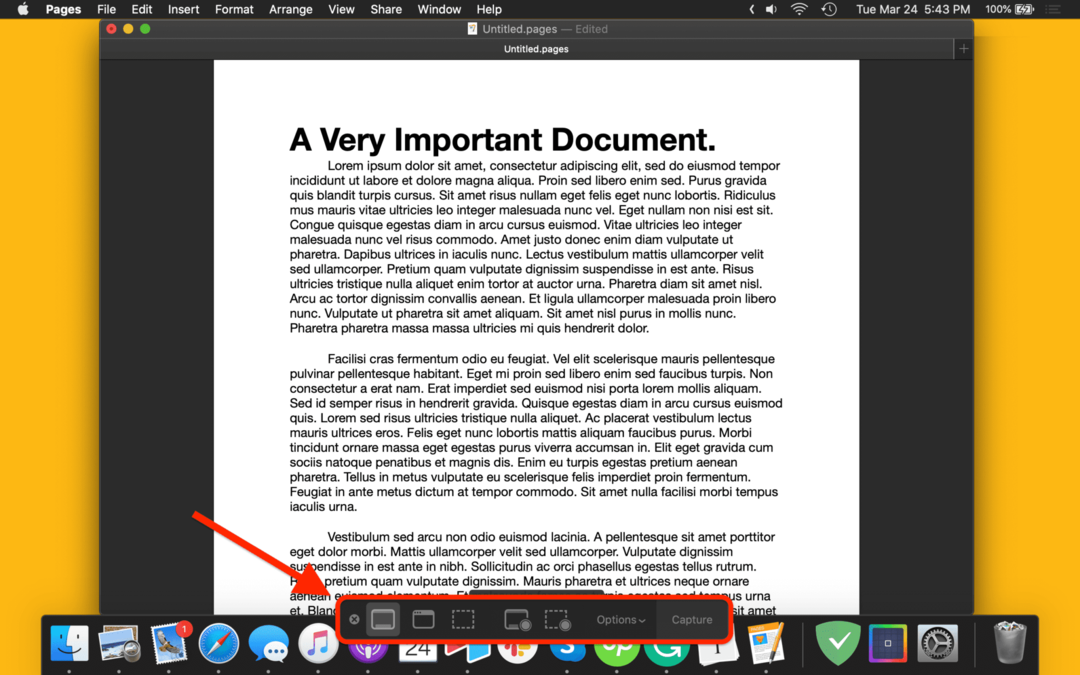
Šios programos meniu (esame ekrano apačioje) yra įvairių ekrano kopijų režimų, kuriuos galite pasirinkti. Kairiausias, šalia mažo „x“, padaro viso ekrano ekrano kopiją, kai spustelėsite bet kur.
Dešinėje nuo jo esantis režimas leidžia padaryti konkretaus lango ekrano kopiją, kurią galite padaryti užvesdami pelės žymeklį ant norimo lango ir jį spustelėdami.
Trečiasis režimas, kuris atrodo kaip stačiakampis, sudarytas iš punktyrinių linijų, leidžia pasirinkti ekrano dalį, kurioje norite padaryti ekrano kopiją. Skirtingai nei anksčiau minėtas dalinės ekrano kopijos darymo būdas, galite vilkti šį laukelį ir būti daug tikslesni su ekrano kopija, kurią bandote padaryti. Norėdami padaryti ekrano kopiją šiuo režimu, paspausite Grįžti užuot spustelėję pelę.
4 būdas: įrašykite savo ekraną
Galbūt pastebėjote 3 metodą, kad ekrano kopijos meniu iš tikrųjų buvo dar keletas parinkčių, kurių nepaminėjome. Šios parinktys skirtos ekrano vaizdo įrašui įrašyti, o tai padaryti gana paprasta. Galimi du režimai.
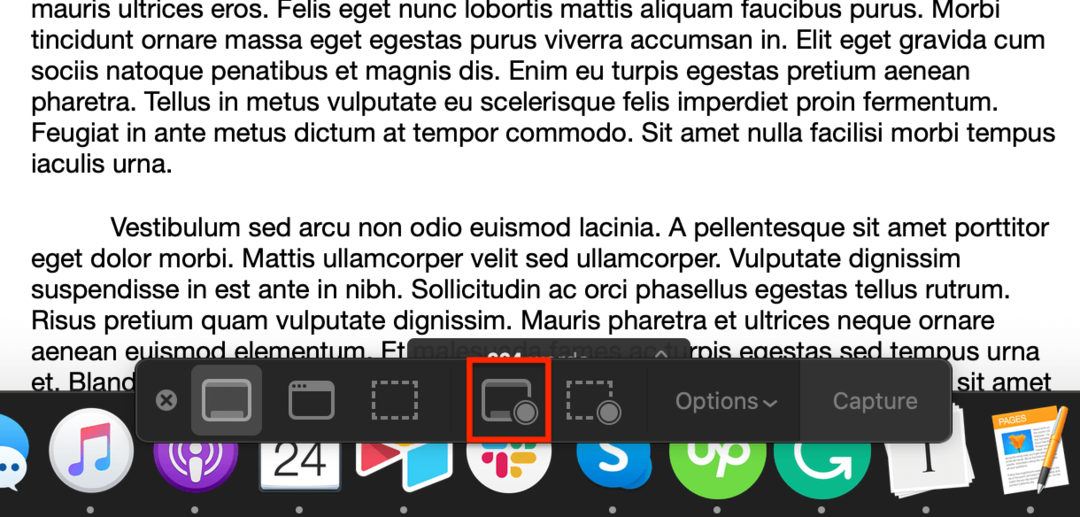
Pirmasis, parodytas aukščiau esančiame paveikslėlyje, įrašo visą ekraną. Antrasis, tiesiai į dešinę nuo pirmojo režimo, leidžia pasirinkti ekrano dalį, kurią norite įrašyti. Norėdami pradėti įrašymą bet kuriuo režimu, tiesiog paspauskite Įrašas mygtuką ekrano kopijos meniu dešinėje. Norėdami sustabdyti įrašymą, paspauskite komandą + Shift + 5 dar kartą ir paspauskite kvadratinį mygtuką ekrano kopijos meniu centre.
DUK
Kur galiu rasti ekrano kopijas „Mac“?
Pagal numatytuosius nustatymus ekrano kopijos bus išsaugotos jūsų „Mac“ darbalaukyje kaip PNG.
Kaip pakeisti ekrano kopijų išsaugojimo vietą „Mac“?
Norėdami pakeisti ekrano kopijų išsaugojimo vietą, atidarykite ekrano kopijų programą (komandą + Shift + 5), spustelėkite Galimybės iš meniu, kuris rodomas ekrano apačioje, ir pasirinkite naują vietą iš vienos iš rodomų parinkčių.